文章目录
Linux从入门到精通:系统化学习路线指南前言学习前的准备硬件环境准备发行版选择建议
第一阶段:Linux基础入门(1-2个月)1.1 Linux系统概述核心概念理解安装与配置
1.2 文件系统与目录结构Linux目录树结构文件类型与权限
1.3 基础命令操作文件与目录操作文本处理工具
1.4 进程与系统监控进程管理系统资源监控
第二阶段:系统管理基础(2-3个月)2.1 用户与权限管理用户管理高级权限管理
2.2 软件包管理Debian/Ubuntu系统(APT)Red Hat/CentOS系统(YUM/DNF)
2.3 服务管理(Systemd)服务控制自定义服务
第三阶段:网络与安全管理(2-3个月)3.1 网络配置与管理网络基础配置网络诊断工具
3.2 防火墙配置UFW防火墙(Ubuntu)Firewalld防火墙(CentOS/RHEL)
实践项目建议项目一:个人服务器搭建项目二:自动化脚本开发项目三:容器化环境搭建
学习建议与最佳实践学习方法常见学习误区进阶方向选择
第四阶段:Shell编程与自动化(2-3个月)4.1 Shell脚本基础Bash脚本语法条件判断与循环函数与参数处理
4.2 系统监控脚本系统资源监控
4.3 自动化部署脚本Web应用部署脚本
第五阶段:高级系统管理(3-4个月)5.1 性能优化与调优系统性能分析内核参数优化
5.2 日志管理与分析系统日志管理日志分析脚本
5.3 备份与恢复策略自动备份脚本
第六阶段:容器化与云原生(3-4个月)6.1 Docker容器技术Docker基础操作Dockerfile编写Docker Compose配置
6.2 Kubernetes基础Kubernetes集群搭建(使用kubeadm)Kubernetes资源配置
学习资源与认证官方文档与资源推荐书籍在线课程平台专业认证实践环境
职业发展路径Linux运维工程师(0-2年)高级运维工程师(2-5年)运维架构师/DevOps工程师(5年以上)技术专家/平台工程师
总结学习要点回顾
Linux从入门到精通:系统化学习路线指南
前言
Linux作为开源操作系统的代表,在服务器、云计算、容器化、嵌入式系统等领域占据主导地位。掌握Linux技能不仅是运维工程师的必备技能,也是开发者、架构师等技术岗位的重要加分项。本文将为你提供一个系统化的Linux学习路线,帮助你从零基础成长为Linux专家。
学习前的准备
硬件环境准备
物理机或虚拟机:推荐使用VMware、VirtualBox或云服务器内存要求:至少2GB RAM,推荐4GB以上存储空间:至少20GB可用空间网络环境:稳定的网络连接用于软件包下载
发行版选择建议
初学者推荐:Ubuntu Desktop(用户友好)服务器学习:CentOS/RHEL、Ubuntu Server进阶学习:Debian、Arch Linux企业环境:Red Hat Enterprise Linux、SUSE
第一阶段:Linux基础入门(1-2个月)
1.1 Linux系统概述
核心概念理解
开源软件理念:自由软件与开源许可证Linux发行版:内核与发行版的关系系统架构:硬件层、内核层、Shell层、应用层多用户多任务:Linux的核心特性
安装与配置
# 查看系统信息
uname -a # 系统内核信息
lsb_release -a # 发行版信息
cat /etc/os-release # 系统版本详情
hostnamectl # 主机名和系统信息
# 基本系统配置
sudo hostnamectl set-hostname new-hostname # 设置主机名
timedatectl # 查看时间设置
sudo timedatectl set-timezone Asia/Shanghai # 设置时区
1.2 文件系统与目录结构
Linux目录树结构
/ # 根目录
├── bin/ # 基本命令二进制文件
├── boot/ # 启动文件
├── dev/ # 设备文件
├── etc/ # 系统配置文件
├── home/ # 用户主目录
├── lib/ # 系统库文件
├── media/ # 可移动媒体挂载点
├── mnt/ # 临时挂载点
├── opt/ # 可选软件包
├── proc/ # 进程信息虚拟文件系统
├── root/ # root用户主目录
├── run/ # 运行时数据
├── sbin/ # 系统管理命令
├── srv/ # 服务数据
├── sys/ # 系统信息虚拟文件系统
├── tmp/ # 临时文件
├── usr/ # 用户程序
└── var/ # 变量数据
文件类型与权限
# 文件类型识别
ls -la # 详细列出文件信息
file filename # 查看文件类型
stat filename # 查看文件详细状态
# 权限管理
chmod 755 filename # 修改文件权限
chmod u+x filename # 给所有者添加执行权限
chown user:group filename # 修改文件所有者
chgrp group filename # 修改文件所属组
# 权限含义
# r(4) - 读权限
# w(2) - 写权限
# x(1) - 执行权限
# 755 = rwxr-xr-x (所有者读写执行,组和其他用户读执行)
1.3 基础命令操作
文件与目录操作
# 导航命令
pwd # 显示当前目录
cd /path/to/directory # 切换目录
cd ~ # 切换到用户主目录
cd - # 切换到上一个目录
# 文件操作
ls -la # 列出文件详细信息
cp source destination # 复制文件
mv source destination # 移动/重命名文件
rm filename # 删除文件
rm -rf directory # 强制删除目录
mkdir -p /path/to/dir # 创建目录(包括父目录)
rmdir directory # 删除空目录
# 文件查看
cat filename # 显示文件内容
less filename # 分页查看文件
head -n 10 filename # 查看文件前10行
tail -f filename # 实时查看文件末尾
grep "pattern" filename # 搜索文件内容
文本处理工具
# 基础文本处理
grep -r "pattern" /path # 递归搜索
grep -i "pattern" file # 忽略大小写搜索
grep -v "pattern" file # 反向搜索(不包含pattern的行)
# 文本统计
wc -l filename # 统计行数
wc -w filename # 统计单词数
wc -c filename # 统计字符数
# 文本排序和去重
sort filename # 排序文件内容
sort -n filename # 按数字排序
uniq filename # 去除重复行
sort filename | uniq # 排序后去重
1.4 进程与系统监控
进程管理
# 查看进程
ps aux # 查看所有进程
ps -ef # 另一种格式查看进程
top # 实时查看进程
htop # 增强版top(需要安装)
pgrep process_name # 根据名称查找进程ID
# 进程控制
kill PID # 终止进程
kill -9 PID # 强制终止进程
killall process_name # 根据名称终止进程
nohup command & # 后台运行命令
jobs # 查看后台任务
fg %1 # 将后台任务调到前台
系统资源监控
# 系统资源查看
free -h # 查看内存使用情况
df -h # 查看磁盘使用情况
du -sh /path # 查看目录大小
lscpu # 查看CPU信息
lsblk # 查看块设备信息
lsusb # 查看USB设备
lspci # 查看PCI设备
第二阶段:系统管理基础(2-3个月)
2.1 用户与权限管理
用户管理
# 用户操作
sudo useradd -m username # 创建用户并创建主目录
sudo passwd username # 设置用户密码
sudo usermod -aG sudo username # 将用户添加到sudo组
sudo userdel -r username # 删除用户及其主目录
id username # 查看用户信息
whoami # 查看当前用户
who # 查看登录用户
w # 查看用户活动
# 组管理
sudo groupadd groupname # 创建组
sudo groupdel groupname # 删除组
groups username # 查看用户所属组
sudo usermod -G group1,group2 username # 修改用户所属组
高级权限管理
# 特殊权限
chmod +s filename # 设置SUID权限
chmod +t directory # 设置粘滞位
chmod 4755 filename # SUID权限(4000)
chmod 2755 directory # SGID权限(2000)
chmod 1755 directory # 粘滞位权限(1000)
# ACL权限(访问控制列表)
setfacl -m u:username:rwx filename # 设置用户ACL权限
setfacl -m g:groupname:rx filename # 设置组ACL权限
getfacl filename # 查看ACL权限
setfacl -x u:username filename # 删除用户ACL权限
2.2 软件包管理
Debian/Ubuntu系统(APT)
# 软件包管理
sudo apt update # 更新软件包列表
sudo apt upgrade # 升级已安装软件包
sudo apt install package_name # 安装软件包
sudo apt remove package_name # 卸载软件包
sudo apt purge package_name # 完全卸载软件包(包括配置文件)
sudo apt autoremove # 清理不需要的依赖包
# 软件包查询
apt search keyword # 搜索软件包
apt show package_name # 显示软件包信息
apt list --installed # 列出已安装软件包
dpkg -l # 查看已安装软件包
dpkg -L package_name # 查看软件包安装的文件
Red Hat/CentOS系统(YUM/DNF)
# YUM包管理(CentOS 7及以下)
sudo yum update # 更新系统
sudo yum install package_name # 安装软件包
sudo yum remove package_name # 卸载软件包
yum search keyword # 搜索软件包
yum info package_name # 查看软件包信息
yum list installed # 列出已安装软件包
# DNF包管理(CentOS 8+/Fedora)
sudo dnf update # 更新系统
sudo dnf install package_name # 安装软件包
sudo dnf remove package_name # 卸载软件包
dnf search keyword # 搜索软件包
2.3 服务管理(Systemd)
服务控制
# 服务管理
sudo systemctl start service_name # 启动服务
sudo systemctl stop service_name # 停止服务
sudo systemctl restart service_name # 重启服务
sudo systemctl reload service_name # 重新加载服务配置
sudo systemctl enable service_name # 设置开机自启
sudo systemctl disable service_name # 取消开机自启
# 服务状态查看
systemctl status service_name # 查看服务状态
systemctl is-active service_name # 检查服务是否运行
systemctl is-enabled service_name # 检查服务是否开机自启
systemctl list-units --type=service # 列出所有服务
自定义服务
# 创建自定义服务文件
sudo vim /etc/systemd/system/myapp.service
# 服务文件内容示例
[Unit]
Description=My Application
After=network.target
[Service]
Type=simple
User=myuser
WorkingDirectory=/path/to/app
ExecStart=/path/to/app/start.sh
Restart=always
RestartSec=10
[Install]
WantedBy=multi-user.target
# 重新加载systemd配置
sudo systemctl daemon-reload
sudo systemctl enable myapp.service
sudo systemctl start myapp.service
第三阶段:网络与安全管理(2-3个月)
3.1 网络配置与管理
网络基础配置
# 网络接口管理
ip addr show # 查看网络接口
ip link show # 查看网络链路状态
sudo ip addr add 192.168.1.100/24 dev eth0 # 添加IP地址
sudo ip route add default via 192.168.1.1 # 添加默认路由
# 传统网络工具
ifconfig # 查看网络接口(需要安装net-tools)
route -n # 查看路由表
netstat -tuln # 查看网络连接
ss -tuln # 现代版netstat
网络诊断工具
# 连通性测试
ping -c 4 google.com # 测试网络连通性
traceroute google.com # 跟踪路由路径
mtr google.com # 结合ping和traceroute
# DNS诊断
nslookup google.com # DNS查询
dig google.com # 详细DNS查询
dig @8.8.8.8 google.com # 指定DNS服务器查询
# 端口扫描
nmap -p 80,443 target_host # 扫描指定端口
nmap -sS target_host # SYN扫描
telnet host port # 测试端口连通性
3.2 防火墙配置
UFW防火墙(Ubuntu)
# UFW基本操作
sudo ufw enable # 启用防火墙
sudo ufw disable # 禁用防火墙
sudo ufw status # 查看防火墙状态
sudo ufw status verbose # 详细状态
# 规则管理
sudo ufw allow 22 # 允许SSH端口
sudo ufw allow 80/tcp # 允许HTTP端口
sudo ufw allow from 192.168.1.0/24 # 允许特定网段
sudo ufw deny 23 # 拒绝telnet端口
sudo ufw delete allow 80 # 删除规则
Firewalld防火墙(CentOS/RHEL)
# Firewalld基本操作
sudo systemctl start firewalld # 启动防火墙
sudo systemctl enable firewalld # 设置开机自启
sudo firewall-cmd --state # 查看防火墙状态
# 区域管理
sudo firewall-cmd --get-zones # 查看所有区域
sudo firewall-cmd --get-default-zone # 查看默认区域
sudo firewall-cmd --set-default-zone=public # 设置默认区域
# 服务和端口管理
sudo firewall-cmd --add-service=http --permanent # 永久允许HTTP
sudo firewall-cmd --add-port=8080/tcp --permanent # 永久允许8080端口
sudo firewall-cmd --reload # 重新加载配置
实践项目建议
项目一:个人服务器搭建
在虚拟机中安装Linux系统配置SSH远程访问搭建Web服务器(Apache/Nginx)配置防火墙和基本安全设置
项目二:自动化脚本开发
编写系统监控脚本创建自动备份脚本开发日志分析工具实现服务健康检查
项目三:容器化环境搭建
安装和配置Docker创建自定义Docker镜像使用Docker Compose管理多容器应用学习Kubernetes基础概念
学习建议与最佳实践
学习方法
理论与实践结合:每学一个概念都要动手操作搭建实验环境:使用虚拟机进行各种实验阅读官方文档:养成查阅man手册的习惯参与开源项目:通过实际项目提升技能持续关注新技术:Linux生态系统发展迅速
常见学习误区
只记命令不理解原理忽视安全性考虑不重视脚本编程能力缺乏系统性学习规划
进阶方向选择
系统运维:监控、自动化、性能优化云计算:AWS、Azure、阿里云等云平台容器技术:Docker、Kubernetes、微服务安全方向:渗透测试、安全加固、合规审计开发运维:CI/CD、基础设施即代码
第四阶段:Shell编程与自动化(2-3个月)
4.1 Shell脚本基础
Bash脚本语法
#!/bin/bash
# 这是一个示例脚本
# 变量定义
name="Linux"
version=5.4
readonly PI=3.14159
# 变量使用
echo "Hello, $name!"
echo "Version: ${version}"
echo "Pi value: $PI"
# 命令替换
current_date=$(date)
user_count=`who | wc -l`
echo "Current date: $current_date"
echo "Logged in users: $user_count"
条件判断与循环
#!/bin/bash
# 条件判断
if [ $# -eq 0 ]; then
echo "No arguments provided"
exit 1
elif [ $1 = "start" ]; then
echo "Starting service..."
else
echo "Unknown command: $1"
fi
# 数值比较
num=10
if [ $num -gt 5 ]; then
echo "Number is greater than 5"
fi
# 文件测试
if [ -f "/etc/passwd" ]; then
echo "Password file exists"
fi
# for循环
for i in {1..5}; do
echo "Count: $i"
done
# while循环
counter=1
while [ $counter -le 3 ]; do
echo "Loop iteration: $counter"
((counter++))
done
# 遍历文件
for file in /etc/*.conf; do
if [ -f "$file" ]; then
echo "Config file: $file"
fi
done
函数与参数处理
#!/bin/bash
# 函数定义
backup_file() {
local source_file=$1
local backup_dir=$2
if [ ! -f "$source_file" ]; then
echo "Error: Source file does not exist"
return 1
fi
if [ ! -d "$backup_dir" ]; then
mkdir -p "$backup_dir"
fi
cp "$source_file" "$backup_dir/$(basename $source_file).$(date +%Y%m%d)"
echo "Backup completed: $source_file"
}
# 参数处理
while getopts "f:d:h" opt; do
case $opt in
f) source_file="$OPTARG" ;;
d) backup_dir="$OPTARG" ;;
h) echo "Usage: $0 -f
*) echo "Invalid option"; exit 1 ;;
esac
done
# 调用函数
if [ -n "$source_file" ] && [ -n "$backup_dir" ]; then
backup_file "$source_file" "$backup_dir"
else
echo "Please provide both source file and backup directory"
fi
4.2 系统监控脚本
系统资源监控
#!/bin/bash
# 系统监控脚本
LOG_FILE="/var/log/system_monitor.log"
ALERT_EMAIL="admin@example.com"
# 检查CPU使用率
check_cpu() {
cpu_usage=$(top -bn1 | grep "Cpu(s)" | awk '{print $2}' | cut -d'%' -f1)
cpu_usage=${cpu_usage%.*} # 去除小数部分
if [ $cpu_usage -gt 80 ]; then
echo "$(date): HIGH CPU USAGE: ${cpu_usage}%" >> $LOG_FILE
echo "CPU usage is ${cpu_usage}%" | mail -s "CPU Alert" $ALERT_EMAIL
fi
}
# 检查内存使用率
check_memory() {
mem_usage=$(free | grep Mem | awk '{printf("%.0f", $3/$2 * 100.0)}')
if [ $mem_usage -gt 85 ]; then
echo "$(date): HIGH MEMORY USAGE: ${mem_usage}%" >> $LOG_FILE
echo "Memory usage is ${mem_usage}%" | mail -s "Memory Alert" $ALERT_EMAIL
fi
}
# 检查磁盘使用率
check_disk() {
df -h | awk 'NR>1 {print $5 " " $6}' | while read usage partition; do
usage_num=${usage%?} # 去除%符号
if [ $usage_num -gt 90 ]; then
echo "$(date): HIGH DISK USAGE: $partition $usage" >> $LOG_FILE
echo "Disk usage on $partition is $usage" | mail -s "Disk Alert" $ALERT_EMAIL
fi
done
}
# 检查服务状态
check_services() {
services=("nginx" "mysql" "ssh")
for service in "${services[@]}"; do
if ! systemctl is-active --quiet $service; then
echo "$(date): SERVICE DOWN: $service" >> $LOG_FILE
echo "Service $service is down" | mail -s "Service Alert" $ALERT_EMAIL
fi
done
}
# 主函数
main() {
echo "$(date): Starting system monitoring..." >> $LOG_FILE
check_cpu
check_memory
check_disk
check_services
echo "$(date): System monitoring completed." >> $LOG_FILE
}
# 执行监控
main
4.3 自动化部署脚本
Web应用部署脚本
#!/bin/bash
# Web应用自动部署脚本
APP_NAME="mywebapp"
APP_DIR="/opt/$APP_NAME"
BACKUP_DIR="/backup/$APP_NAME"
GIT_REPO="https://github.com/user/mywebapp.git"
SERVICE_NAME="$APP_NAME"
# 颜色输出
RED='\033[0;31m'
GREEN='\033[0;32m'
YELLOW='\033[1;33m'
NC='\033[0m' # No Color
log() {
echo -e "${GREEN}[$(date '+%Y-%m-%d %H:%M:%S')]${NC} $1"
}
error() {
echo -e "${RED}[ERROR]${NC} $1" >&2
}
warning() {
echo -e "${YELLOW}[WARNING]${NC} $1"
}
# 备份当前版本
backup_current() {
if [ -d "$APP_DIR" ]; then
log "Backing up current version..."
backup_name="$BACKUP_DIR/backup_$(date +%Y%m%d_%H%M%S)"
mkdir -p "$BACKUP_DIR"
cp -r "$APP_DIR" "$backup_name"
log "Backup created: $backup_name"
fi
}
# 部署新版本
deploy_app() {
log "Starting deployment..."
# 停止服务
log "Stopping service: $SERVICE_NAME"
sudo systemctl stop $SERVICE_NAME
# 备份当前版本
backup_current
# 拉取最新代码
if [ -d "$APP_DIR/.git" ]; then
log "Updating existing repository..."
cd "$APP_DIR"
git pull origin main
else
log "Cloning repository..."
sudo rm -rf "$APP_DIR"
sudo git clone "$GIT_REPO" "$APP_DIR"
fi
# 安装依赖
log "Installing dependencies..."
cd "$APP_DIR"
if [ -f "requirements.txt" ]; then
pip install -r requirements.txt
elif [ -f "package.json" ]; then
npm install
fi
# 构建应用
if [ -f "build.sh" ]; then
log "Building application..."
bash build.sh
fi
# 设置权限
sudo chown -R www-data:www-data "$APP_DIR"
sudo chmod -R 755 "$APP_DIR"
# 启动服务
log "Starting service: $SERVICE_NAME"
sudo systemctl start $SERVICE_NAME
# 检查服务状态
if systemctl is-active --quiet $SERVICE_NAME; then
log "Deployment successful! Service is running."
else
error "Deployment failed! Service is not running."
return 1
fi
}
# 回滚功能
rollback() {
latest_backup=$(ls -t "$BACKUP_DIR" | head -n1)
if [ -z "$latest_backup" ]; then
error "No backup found for rollback"
return 1
fi
warning "Rolling back to: $latest_backup"
sudo systemctl stop $SERVICE_NAME
sudo rm -rf "$APP_DIR"
sudo cp -r "$BACKUP_DIR/$latest_backup" "$APP_DIR"
sudo systemctl start $SERVICE_NAME
log "Rollback completed"
}
# 主函数
case "$1" in
deploy)
deploy_app
;;
rollback)
rollback
;;
*)
echo "Usage: $0 {deploy|rollback}"
exit 1
;;
esac
第五阶段:高级系统管理(3-4个月)
5.1 性能优化与调优
系统性能分析
# CPU性能分析
# 查看CPU使用情况
top -p $(pgrep -d',' process_name) # 监控特定进程
htop # 交互式进程查看器
iotop # I/O监控
vmstat 1 # 虚拟内存统计
mpstat 1 # 多处理器统计
# 内存分析
free -h # 内存使用情况
cat /proc/meminfo # 详细内存信息
pmap -x PID # 进程内存映射
valgrind --tool=memcheck program # 内存泄漏检测
# 磁盘I/O分析
iostat -x 1 # I/O统计
iotop # I/O监控
lsof +D /path # 查看目录下打开的文件
fuser -v /path/file # 查看使用文件的进程
内核参数优化
# 查看和修改内核参数
sysctl -a # 查看所有内核参数
sysctl vm.swappiness # 查看特定参数
sudo sysctl vm.swappiness=10 # 临时修改参数
# 永久修改内核参数
sudo vim /etc/sysctl.conf
# 添加以下内容:
# 网络优化
net.core.rmem_max = 16777216
net.core.wmem_max = 16777216
net.ipv4.tcp_rmem = 4096 87380 16777216
net.ipv4.tcp_wmem = 4096 65536 16777216
# 内存管理优化
vm.swappiness = 10
vm.dirty_ratio = 15
vm.dirty_background_ratio = 5
# 应用配置
sudo sysctl -p
5.2 日志管理与分析
系统日志管理
# Systemd日志管理
journalctl # 查看所有日志
journalctl -u service_name # 查看特定服务日志
journalctl -f # 实时查看日志
journalctl --since "2024-01-01" # 查看指定时间后的日志
journalctl --until "2024-01-31" # 查看指定时间前的日志
journalctl -p err # 查看错误级别日志
# 传统日志文件
tail -f /var/log/syslog # 实时查看系统日志
tail -f /var/log/auth.log # 查看认证日志
tail -f /var/log/nginx/access.log # 查看Nginx访问日志
tail -f /var/log/nginx/error.log # 查看Nginx错误日志
日志分析脚本
#!/bin/bash
# 日志分析脚本
LOG_FILE="/var/log/nginx/access.log"
REPORT_FILE="/tmp/log_analysis_$(date +%Y%m%d).txt"
# 分析访问日志
analyze_access_log() {
echo "=== Nginx Access Log Analysis ===" > $REPORT_FILE
echo "Analysis Date: $(date)" >> $REPORT_FILE
echo "" >> $REPORT_FILE
# 统计总请求数
total_requests=$(wc -l < $LOG_FILE)
echo "Total Requests: $total_requests" >> $REPORT_FILE
# 统计独立IP数
unique_ips=$(awk '{print $1}' $LOG_FILE | sort | uniq | wc -l)
echo "Unique IPs: $unique_ips" >> $REPORT_FILE
# 统计状态码
echo "" >> $REPORT_FILE
echo "Status Code Distribution:" >> $REPORT_FILE
awk '{print $9}' $LOG_FILE | sort | uniq -c | sort -nr >> $REPORT_FILE
# 统计访问最多的IP
echo "" >> $REPORT_FILE
echo "Top 10 IPs:" >> $REPORT_FILE
awk '{print $1}' $LOG_FILE | sort | uniq -c | sort -nr | head -10 >> $REPORT_FILE
# 统计访问最多的页面
echo "" >> $REPORT_FILE
echo "Top 10 Pages:" >> $REPORT_FILE
awk '{print $7}' $LOG_FILE | sort | uniq -c | sort -nr | head -10 >> $REPORT_FILE
echo "Analysis completed. Report saved to: $REPORT_FILE"
}
# 检查异常访问
check_suspicious_activity() {
echo "" >> $REPORT_FILE
echo "=== Suspicious Activity ===" >> $REPORT_FILE
# 检查404错误
echo "404 Errors:" >> $REPORT_FILE
grep " 404 " $LOG_FILE | awk '{print $1, $7}' | sort | uniq -c | sort -nr | head -10 >> $REPORT_FILE
# 检查大量请求的IP
echo "" >> $REPORT_FILE
echo "IPs with >1000 requests:" >> $REPORT_FILE
awk '{print $1}' $LOG_FILE | sort | uniq -c | awk '$1 > 1000 {print $2, $1}' >> $REPORT_FILE
}
# 执行分析
analyze_access_log
check_suspicious_activity
# 发送报告邮件(如果配置了邮件)
if command -v mail >/dev/null 2>&1; then
mail -s "Daily Log Analysis Report" admin@example.com < $REPORT_FILE
fi
5.3 备份与恢复策略
自动备份脚本
#!/bin/bash
# 系统备份脚本
BACKUP_ROOT="/backup"
DATE=$(date +%Y%m%d_%H%M%S)
RETENTION_DAYS=30
# 备份配置
MYSQL_USER="backup_user"
MYSQL_PASS="backup_password"
BACKUP_DIRS=("/etc" "/home" "/var/www")
EXCLUDE_PATTERNS=("*.tmp" "*.log" "cache/*")
# 创建备份目录
create_backup_dir() {
local backup_type=$1
local backup_dir="$BACKUP_ROOT/$backup_type/$DATE"
mkdir -p "$backup_dir"
echo "$backup_dir"
}
# 系统文件备份
backup_system_files() {
local backup_dir=$(create_backup_dir "system")
for dir in "${BACKUP_DIRS[@]}"; do
if [ -d "$dir" ]; then
echo "Backing up $dir..."
tar_file="$backup_dir/$(basename $dir)_$DATE.tar.gz"
# 构建排除参数
exclude_args=""
for pattern in "${EXCLUDE_PATTERNS[@]}"; do
exclude_args="$exclude_args --exclude=$pattern"
done
tar czf "$tar_file" $exclude_args -C "$(dirname $dir)" "$(basename $dir)"
if [ $? -eq 0 ]; then
echo "Successfully backed up $dir to $tar_file"
else
echo "Failed to backup $dir" >&2
fi
fi
done
}
# 数据库备份
backup_databases() {
local backup_dir=$(create_backup_dir "database")
# MySQL备份
if command -v mysqldump >/dev/null 2>&1; then
echo "Backing up MySQL databases..."
databases=$(mysql -u$MYSQL_USER -p$MYSQL_PASS -e "SHOW DATABASES;" | grep -Ev "(Database|information_schema|performance_schema|mysql|sys)")
for db in $databases; do
echo "Backing up database: $db"
mysqldump -u$MYSQL_USER -p$MYSQL_PASS --single-transaction --routines --triggers "$db" > "$backup_dir/${db}_$DATE.sql"
gzip "$backup_dir/${db}_$DATE.sql"
done
fi
}
# 清理旧备份
cleanup_old_backups() {
echo "Cleaning up backups older than $RETENTION_DAYS days..."
find "$BACKUP_ROOT" -type f -mtime +$RETENTION_DAYS -delete
find "$BACKUP_ROOT" -type d -empty -delete
}
# 备份验证
verify_backup() {
local backup_dir=$1
local total_files=$(find "$backup_dir" -type f | wc -l)
local total_size=$(du -sh "$backup_dir" | cut -f1)
echo "Backup verification:"
echo " Location: $backup_dir"
echo " Files: $total_files"
echo " Size: $total_size"
# 检查备份文件完整性
find "$backup_dir" -name "*.tar.gz" -exec tar -tzf {} >/dev/null \; -print
}
# 主备份流程
main() {
echo "Starting backup process at $(date)"
backup_system_files
backup_databases
# 验证最新备份
latest_backup=$(find "$BACKUP_ROOT" -maxdepth 2 -type d -name "*$DATE*" | head -1)
if [ -n "$latest_backup" ]; then
verify_backup "$latest_backup"
fi
cleanup_old_backups
echo "Backup process completed at $(date)"
}
# 执行备份
main 2>&1 | tee "/var/log/backup_$DATE.log"
第六阶段:容器化与云原生(3-4个月)
6.1 Docker容器技术
Docker基础操作
# Docker安装(Ubuntu)
sudo apt update
sudo apt install apt-transport-https ca-certificates curl software-properties-common
curl -fsSL https://download.docker.com/linux/ubuntu/gpg | sudo apt-key add -
sudo add-apt-repository "deb [arch=amd64] https://download.docker.com/linux/ubuntu $(lsb_release -cs) stable"
sudo apt update
sudo apt install docker-ce
# 基本Docker命令
docker --version # 查看Docker版本
sudo systemctl start docker # 启动Docker服务
sudo systemctl enable docker # 设置开机自启
sudo usermod -aG docker $USER # 将用户添加到docker组
# 镜像管理
docker images # 列出本地镜像
docker pull ubuntu:20.04 # 拉取镜像
docker build -t myapp:latest . # 构建镜像
docker rmi image_id # 删除镜像
# 容器管理
docker run -it ubuntu:20.04 bash # 交互式运行容器
docker run -d -p 80:80 nginx # 后台运行容器并映射端口
docker ps # 查看运行中的容器
docker ps -a # 查看所有容器
docker stop container_id # 停止容器
docker rm container_id # 删除容器
Dockerfile编写
# 示例Dockerfile
FROM ubuntu:20.04
# 设置维护者信息
LABEL maintainer="admin@example.com"
# 设置环境变量
ENV DEBIAN_FRONTEND=noninteractive
ENV APP_HOME=/app
# 安装系统依赖
RUN apt-get update && apt-get install -y \
python3 \
python3-pip \
nginx \
&& rm -rf /var/lib/apt/lists/*
# 创建应用目录
WORKDIR $APP_HOME
# 复制应用文件
COPY requirements.txt .
COPY app/ ./app/
COPY nginx.conf /etc/nginx/nginx.conf
# 安装Python依赖
RUN pip3 install -r requirements.txt
# 创建非root用户
RUN useradd -m -u 1000 appuser && chown -R appuser:appuser $APP_HOME
USER appuser
# 暴露端口
EXPOSE 8000
# 健康检查
HEALTHCHECK --interval=30s --timeout=3s --start-period=5s --retries=3 \
CMD curl -f http://localhost:8000/health || exit 1
# 启动命令
CMD ["python3", "app/main.py"]
Docker Compose配置
# docker-compose.yml
version: '3.8'
services:
web:
build: .
ports:
- "8000:8000"
environment:
- DATABASE_URL=postgresql://user:password@db:5432/myapp
depends_on:
- db
- redis
volumes:
- ./app:/app
- static_volume:/app/static
networks:
- app-network
restart: unless-stopped
db:
image: postgres:13
environment:
POSTGRES_DB: myapp
POSTGRES_USER: user
POSTGRES_PASSWORD: password
volumes:
- postgres_data:/var/lib/postgresql/data
networks:
- app-network
restart: unless-stopped
redis:
image: redis:6-alpine
networks:
- app-network
restart: unless-stopped
nginx:
image: nginx:alpine
ports:
- "80:80"
- "443:443"
volumes:
- ./nginx.conf:/etc/nginx/nginx.conf
- static_volume:/static
- ./ssl:/etc/nginx/ssl
depends_on:
- web
networks:
- app-network
restart: unless-stopped
volumes:
postgres_data:
static_volume:
networks:
app-network:
driver: bridge
6.2 Kubernetes基础
Kubernetes集群搭建(使用kubeadm)
# 安装Docker和Kubernetes组件
sudo apt update
sudo apt install -y docker.io
sudo systemctl enable docker
# 安装kubeadm, kubelet, kubectl
curl -s https://packages.cloud.google.com/apt/doc/apt-key.gpg | sudo apt-key add -
echo "deb https://apt.kubernetes.io/ kubernetes-xenial main" | sudo tee /etc/apt/sources.list.d/kubernetes.list
sudo apt update
sudo apt install -y kubelet kubeadm kubectl
sudo apt-mark hold kubelet kubeadm kubectl
# 初始化集群(在主节点执行)
sudo kubeadm init --pod-network-cidr=10.244.0.0/16
# 配置kubectl
mkdir -p $HOME/.kube
sudo cp -i /etc/kubernetes/admin.conf $HOME/.kube/config
sudo chown $(id -u):$(id -g) $HOME/.kube/config
# 安装网络插件(Flannel)
kubectl apply -f https://raw.githubusercontent.com/coreos/flannel/master/Documentation/kube-flannel.yml
Kubernetes资源配置
# deployment.yaml
apiVersion: apps/v1
kind: Deployment
metadata:
name: web-app
labels:
app: web-app
spec:
replicas: 3
selector:
matchLabels:
app: web-app
template:
metadata:
labels:
app: web-app
spec:
containers:
- name: web-app
image: myapp:latest
ports:
- containerPort: 8000
env:
- name: DATABASE_URL
valueFrom:
secretKeyRef:
name: app-secrets
key: database-url
resources:
requests:
memory: "256Mi"
cpu: "250m"
limits:
memory: "512Mi"
cpu: "500m"
livenessProbe:
httpGet:
path: /health
port: 8000
initialDelaySeconds: 30
periodSeconds: 10
readinessProbe:
httpGet:
path: /ready
port: 8000
initialDelaySeconds: 5
periodSeconds: 5
---
apiVersion: v1
kind: Service
metadata:
name: web-app-service
spec:
selector:
app: web-app
ports:
- protocol: TCP
port: 80
targetPort: 8000
type: LoadBalancer
---
apiVersion: v1
kind: Secret
metadata:
name: app-secrets
type: Opaque
data:
database-url: cG9zdGdyZXNxbDovL3VzZXI6cGFzc3dvcmRAZGI6NTQzMi9teWFwcA==
学习资源与认证
官方文档与资源
Linux Documentation Project: https://tldp.org/Red Hat Documentation: https://access.redhat.com/documentation/Ubuntu Documentation: https://help.ubuntu.com/Arch Linux Wiki: https://wiki.archlinux.org/Kernel.org: https://www.kernel.org/doc/
推荐书籍
《鸟哥的Linux私房菜》:Linux入门经典《Linux系统管理技术手册》:系统管理权威指南《Linux性能优化实战》:性能调优专业指导《Docker技术入门与实战》:容器技术学习《Kubernetes权威指南》:K8s学习必备
在线课程平台
Linux Foundation Training: https://training.linuxfoundation.org/Red Hat Training: https://www.redhat.com/en/services/trainingCoursera Linux课程: https://www.coursera.org/edX Linux课程: https://www.edx.org/Udemy Linux课程: https://www.udemy.com/
专业认证
LPIC (Linux Professional Institute Certification)RHCSA/RHCE (Red Hat Certified System Administrator/Engineer)CompTIA Linux+SUSE Certified AdministratorCKA (Certified Kubernetes Administrator)
实践环境
VirtualBox/VMware: 本地虚拟化环境AWS/Azure/GCP: 云服务器实践Docker Desktop: 容器化学习环境Vagrant: 开发环境管理GitHub Codespaces: 云端开发环境
职业发展路径
Linux运维工程师(0-2年)
掌握Linux基础操作和系统管理熟悉Shell脚本编程了解网络配置和安全基础能够处理常见系统问题
高级运维工程师(2-5年)
精通系统性能优化和故障排查掌握自动化运维工具熟悉容器技术和云平台具备架构设计能力
运维架构师/DevOps工程师(5年以上)
设计和实施大规模基础设施推动DevOps文化和实践掌握云原生技术栈具备团队管理和技术决策能力
技术专家/平台工程师
深入理解Linux内核和系统原理开发运维平台和工具制定技术标准和最佳实践推动技术创新和发展
总结
Linux学习是一个循序渐进的过程,需要大量的实践和积累。通过系统化的学习路线,从基础命令到高级系统管理,从网络配置到安全防护,从Shell编程到容器化技术,你将逐步掌握Linux的核心技能。
学习要点回顾
扎实的基础:命令行操作和系统概念是根本实践导向:通过项目和实际问题来学习自动化思维:用脚本和工具提高效率持续学习:技术发展迅速,需要不断更新知识社区参与:参与开源项目和技术社区